文章目錄
- 前言
- 一、自備 VMware 虛擬機
- 二、下載 Ubuntu 鏡像文件
- 2.1、下載安裝 ubuntu 系統時 LTS 版本和正式版本的區別?
- 2.2、Ubuntu 版本更新規則
- 三、VMware 虛擬機上配置 Ubuntu 安裝環境
- 3.1、在 VMware 新建一個虛擬機
- 3.2、配置類型選擇自定義
- 3.3、虛擬機硬件兼容性選擇默認
- 3.4、安裝客戶機操作系統
- 3.5、選擇客戶機操作系統
- 3.6、選擇 Ubuntu 安裝目錄
- 3.7、處理器配置
- 3.8、設置虛擬機內存
- 3.9、設置網絡類型
- 3.10、設置 I/O 控制器類型
- 3.11、設置磁盤類型
- 3.12、選擇磁盤
- 3.13、設置磁盤容量
- 3.14、選擇自定義硬件
- 3.15、設置好之后打開虛擬機
- 四、VMware 虛擬機上安裝 Ubuntu
- 4.1、點擊安裝 Ubuntu
- 4.2、選擇鍵盤布局
- 4.3、更新和其他軟件
- 4.4、選擇安裝類型
- 4.5、選擇位置
- 4.6、設置用戶名和密碼
- 4.7、安裝完成
- 總結
前言
作為全球最流行且最有影響力的 Linux 開源系統之一,Ubuntu 自發布以來在應用體驗方面:有較大幅度的提升,即使對比 Windows、MacOS 等操作系統,最新版本的 Ubuntu 也不遜色。瀏覽器體驗雖然可以獲得初步的 Ubuntu 體驗,但總有意猶未盡的感覺,因為能夠體驗到的應用程序有限,且功能不全。要想更加深人地體驗 Ubuntu,則需要運行虛擬機,在虛擬機中獲得更完整的體驗。
前文回顧:《大數據入門系列 1:全網最全,Windows 安裝 VMware Workstation 虛擬機完整步驟及需要注意的問題
一、自備 VMware 虛擬機
自備 VMware虛擬機,具體安裝教程請點擊:《大數據入門系列 1:全網最全,Windows 安裝 VMware Workstation 虛擬機完整步驟及需要注意的問題》
二、下載 Ubuntu 鏡像文件
下載 Ubuntu18.04.3 優麒麟版鏡像文件(根據自身需要下載),請點擊:Ubuntu18.04.3 優麒麟版下載:https://ubuntu.com/download,我們選擇桌面版本,然后根據自己電腦配置選擇對應的 64 位或者 32 位版本 Ubuntu 即可,具體如下圖所示:

2.1、下載安裝 ubuntu 系統時 LTS 版本和正式版本的區別?
服務器支持使用的時間不同,LTS 是 Long Time Support,長期支持的意思。
- 在 13.04 之前,普通版本支持 18 個月;從 13.04 之后,普通版本只支持 8 個月。
- LTS 在 12.04 之前對桌面版支持 3 年,服務器版支持 5 年;LTS 在 12.04 版本之后對桌面版,服務器版都支持5年。
2.2、Ubuntu 版本更新規則
- Ubuntu 每六個月便會發布一個新版,以便人們實時地獲取和使用新軟件。
- Ubuntu現在有 6 個長期支持版本(Long Term Support,LTS):Ubuntu 6.06、8.04、10.04、12.04、14.04、16.04、18.04。
- 每個 Ubuntu 的版本代號都是按照“形容詞+動物”的格式命名的,一開始并不是按照字母順序,從 6.06 的 Drapper DRAKE 才開始如此,而數字號則是表示發布的“年+月”,如 12.04 是在 2012 年 4 月發布。
三、VMware 虛擬機上配置 Ubuntu 安裝環境
3.1、在 VMware 新建一個虛擬機
在 VMware 新建一個虛擬機,具體如下圖所示:

3.2、配置類型選擇自定義
配置類型選擇自定義,然后點擊下一步,具體如下圖所示:

3.3、虛擬機硬件兼容性選擇默認
虛擬機硬件兼容性選擇默認即可,然后點擊下一步,具體如下圖所示:

3.4、安裝客戶機操作系統
安裝客戶機操作系統,這里我們選擇稍后安裝操作系統,然后點擊下一步,具體如下圖所示:

3.5、選擇客戶機操作系統
選擇客戶機操作系統,這里我們選擇 Linux,版本選擇 Ubuntu 64位(自身電腦配置為 32 位的同學選擇 Ubuntu 即可),具體如下圖所示:

3.6、選擇 Ubuntu 安裝目錄
選擇 Ubuntu 安裝目錄,根據自身需要選擇,具體如下圖所示:

3.7、處理器配置
處理器配置,根據自身需要選擇,具體如下圖所示:

3.8、設置虛擬機內存
設置虛擬機內存,根據自身需要選擇,我一般設置 2G,具體如下圖所示:

3.9、設置網絡類型
設置網絡類型,網絡連接使用默認即可,即使用網絡地址轉換,具體如下圖所示:

3.10、設置 I/O 控制器類型
設置 I/O 控制器類型,我們使用推薦即可,具體如下圖所示:

3.11、設置磁盤類型
設置磁盤類型,我們使用推薦即可,具體如下圖所示:

3.12、選擇磁盤
選擇磁盤,我們選擇創建新虛擬磁盤,具體如下圖所示:

3.13、設置磁盤容量
設置磁盤容量,這里我一般選擇 20G,具體如下圖所示:


3.14、選擇自定義硬件
來到這個頁面,我們選擇自定義硬件,具體如下圖所示:

進入界面后,點擊使用 ISO 映像文件(M),添加我們已下載好的 ubuntu 的 iso 鏡像文件,再點擊關閉,具體如下圖所示:

3.15、設置好之后打開虛擬機
設置好之后打開虛擬機,具體如下圖所示:

四、VMware 虛擬機上安裝 Ubuntu
4.1、點擊安裝 Ubuntu
等待一會進入此界面,左側選擇中文,點擊安裝 Ubuntu,具體如下圖所示:

4.2、選擇鍵盤布局
選擇鍵盤布局,根據自身需要選擇鍵盤語言即可,具體如下圖所示:

4.3、更新和其他軟件
更新和其他軟件,默認即可,具體如下圖所示:

4.4、選擇安裝類型
選擇安裝類型,我們選擇清除整個磁盤并安裝 ubuntu,具體如下圖所示:

點擊繼續,具體如下圖所示:

4.5、選擇位置
設置位置,這里我們選擇上海,具體如下圖所示:

4.6、設置用戶名和密碼
設置用戶名和密碼,具體如下圖所示:

4.7、安裝完成
安裝完成,具體如下圖所示:

這個時候我們就可以根據自己設置的密碼進行登錄啦,具體如下圖所示:

總結
Ubuntu 是一個以桌面應用為主的 Linux 操作系統,其名稱來自非洲南部祖魯語或豪薩語的“ubuntu"一詞,意思是“人性”“我的存在是因為大家的存在",是非洲傳統的一種價值觀。Ubuntu 基于 Debian 發行版和 Gnome 桌面環境,而從 11.04 版起,Ubuntu 發行版放棄了 Gnome 桌面環境,改為 Unity。從前人們認為 Linux 難以安裝、難以使用,在 Ubuntu 出現后這些都成為了歷史。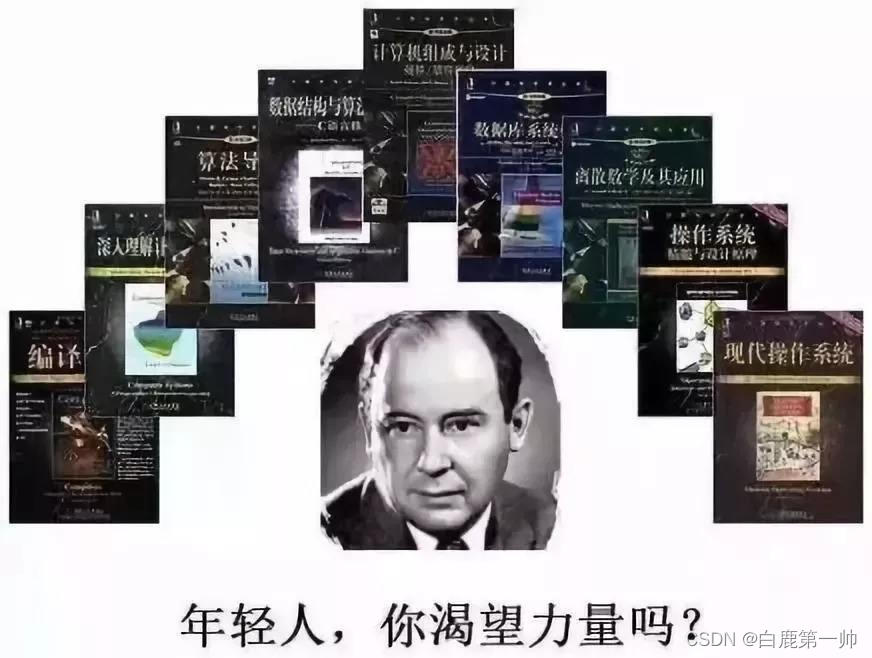
我是白鹿,一個不懈奮斗的程序猿。望本文能對你有所裨益,歡迎大家的一鍵三連!若有其他問題、建議或者補充可以留言在文章下方,感謝大家的支持!
)


之后沒有 JRE 目錄,環境用戶變量配置的解決方法)
)
)


完整步驟及需要注意的問題(以ubuntu-18.04.3為例))






?進行代碼調試的基本方法有哪些?)



